 |
|
树莓派安装和配置TLENET远程命令行登录
前言
树莓派一般我们是不需要经常连接显示器进行操作的,通常情况下我们都是通过远程命令行形式进行管理和登录。常见的远程登录命令行有SSH方式,但是这个SSH在WINDOWS系统中是需要下载第三方软件的。那有没有能被WINDOWS系统原生支持的远程命令行登录方式,答案就是采用WINDOWS的TELNET客户端方式进行远程树莓派命令行登录。下面我们就来给大家介绍下如何在树莓派上安装和配置TELNET远程命令行登录!
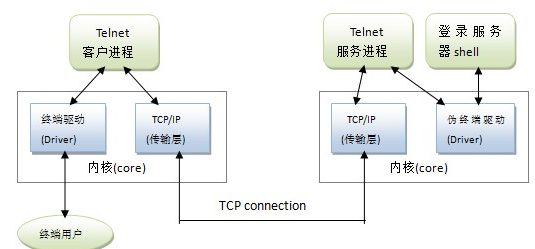
树莓派安装TELNET服务
因为在树莓派系统里TELNET服务是被官方源支持的服务,所以我们能通过APT-GET的方式在线直接安装。这里我们首先要给树莓派的源信息进行升级,以便能在线安装最新最安全的TELNET版本。
更新树莓派源命令如下;
sudo apt-get update
完成更新后我们就可以在线安装TELENT服务了,命令如下;
安装telnet服务器(telnetd) 守护进程(xinetd)
sudo apt-get install xinetd telnetd
通过上面的两步操作,树莓派的TELNET服务和守护进程基本就安装好了。
下面我们来更具我们自己的需要来定制修改TELNET服务的配置。
定制配置TELNET服务
因为从网络安全性和本地文件权限上面的考虑,我们需要给TELNET设置合适的命令。防止因为权限等安全机制导致安全问题,这里我们需要修改一些TELNET的几个配置文件。
首先我们切入ROOT权限,命令如下;
su root 然后输入密码即可。
其次新建inetd.conf文件(如果没有该文件)在用户root下进行手工建立。命令如下
vim /etc/inetd.conf
编辑这个配置文件内容,添加信息。
telnet stream tcp nowait telnetd /usr/sbin/tcpd /usr/sbin/in.telnetd
然后在编辑文件vim /etc/xinetd.conf并修改如下内容;
defaults
{
# log_type = SYSLOG daemon info
instances = 60
log_type = SYSLOG authpriv
log_on_success = HOST PID
log_on_failure = HOST
cps = 25 30
}
完成上面的基本配置就可以重启树莓派的TELNET服务了
sudo /etc/init.d/xinetd restart
总结
安装配置TELNET服务还是不复杂,采用APT-GET命令即可完成。但是在配置后一定要记得检查下树莓派的防火墙,是否放行的TELNET使用的端口。检查下20,21,22等端口是否开发。而且在使用TELNET服务的过程中,一定要对用户权限控制好。进来在业务需要的情况下,分配最低的用户权限。

